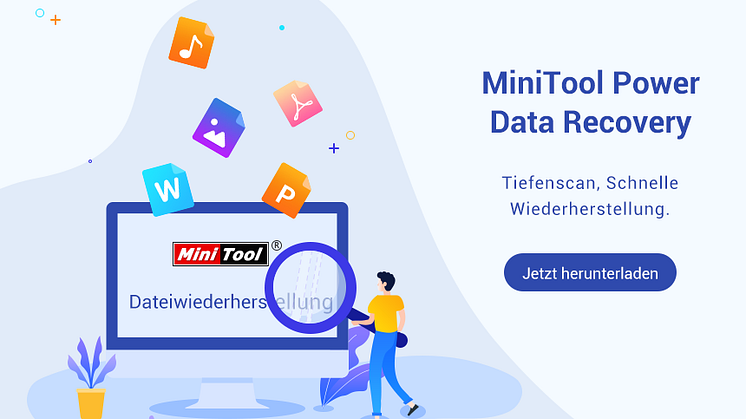Pressemitteilung -
Überschriebene Datei Wiederherstellen [Windows 10/Mac/USB/SD]
#1. Überschriebene Dateien mit MiniTool Power Data Recovery wiederherstellen
Sie können MiniTool Power Data Recovery verwenden, um überschriebene Dateien auf Windows 10/8/7, externer Festplatte, USB, SD-Karte wiederherzustellen.
MiniTool Power Data Recovery ist eine professionelle Datenwiederherstellungssoftware, mit der Sie gelöschte oder verlorene Dateien / Daten von der lokalen Windows 10/8/7-Festplatte, der externen Festplatte, der SSD, dem USB-Stick (Pen Drive Datenrettung) und der SD-Karte, CD/DVD usw. in nur 3 einfachen Schritten wiederherstellen können.
Sie können diese beste kostenlose Datenwiederherstellungssoftware ausprobieren, um verlorene / gelöschte Dateien nach versehentlichem Löschen, Systemabsturz, Schwarz- / Bluescreen-Fehler, Malware- / Virusinfektion, Festplattenfehlern oder anderen Computerproblemen einfach zu retten.
Obwohl es möglicherweise nicht erfolgreich ist, überschriebene Dateien mit einem Datenrettungs-Tool wiederherzustellen, ist es dennoch einen Versuch wert. Schließlich bietet MiniTool Power Data Recovery eine kostenlose Edition, mit der Sie bis zu 1 GB Daten völlig kostenlos wiederherstellen können. Besser noch, es ist sauber und extrem benutzerfreundlich, selbst für Anfänger.
Laden Sie MiniTool Power Data Recovery Kostenlos herunter und installieren Sie es auf Ihrem Windows 10/8/7-Computer, und folgen Sie den einfachen Schritten unten, um gelöschte/verlorene Dateien wiederherzustellen.
Schritt 1. Quelle auswählen
Sie können auf das Symbol MiniTool Power Data Recovery doppelklicken, um es zu starten und in die Hauptoberfläche abzurufen. Dann wählen Sie den Modus Dieser PC.
Danach wählen Sie im rechten Fenster die spezifische Partition, auf der sich Ihre alten verlorenen/gelöschten Dateien befinden.
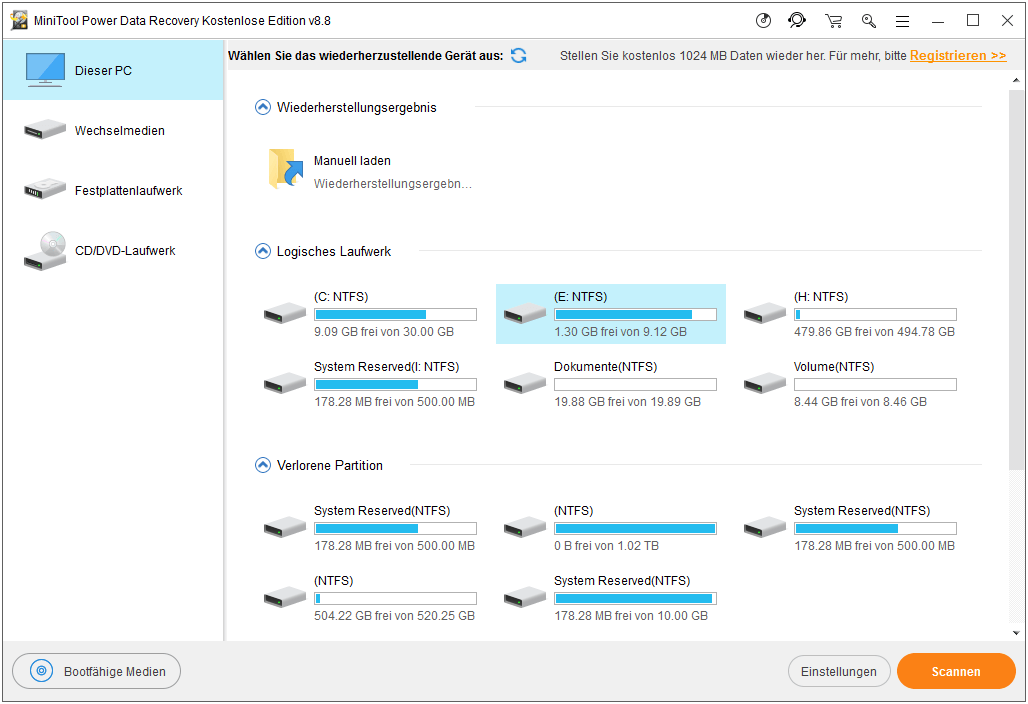
Wenn Sie versuchen, überschriebene Dateien auf USB, SD-Karte oder externer Festplatte wiederherzustellen, können Sie diese zunächst an Ihren Computer anschließen und den entsprechenden Modus im linken Bereich auswählen. Dann können Sie das Ziellaufwerk im rechten Fenster auswählen.
Schritt 2. Verlorene/gelöschte Dateien scannen
Dann können Sie auf die Schaltfläche Scannen in der unteren rechten Ecke klicken, um das Scannen der Daten in der gewählten Festplattenpartition zu starten.
Wenn Sie nur bestimmte Dateitype scannen möchten, z. B. eine Photoshop PSD-Datei wiederherstellen möchten, können Sie auf Einstellungen klicken, bevor Sie auf die Schaltfläche Scannen klicken, um nur die Photoshop PSD-Datei zu scannen. Dieses intelligente Datenrettung-Tool scannt nur Photoshop .psd-Dateien der ausgewählten Partition.
Schritt 3. Benötigte Dateien finden und speichern
Warten Sie eine Weile, bis der Scan-Vorgang abgeschlossen ist. Danach werden alle gefundenen Dateien inkl. gelöschte und verlorene Dateien im Scan-Ergebnisfenster angezeigt.
Sie können das Scan-Ergebnis überprüfen, um zu sehen, ob die überschriebenen Dateien vorhanden sind. Dann können Sie sie auswählen und auf den Button Speichern klicken, um einen neuen Zielpfad zum Speichern festzulegen.
Um die Zieldatei schnell zu finden, können Sie auf Suchen klicken, um die Datei nach Namen zu durchsuchen, auf Filtern klicken, um das Scan-Ergebnis nach Dateierweiterung / -größe zu sortieren, oder nur gelöschte Dateien anzeigen. Sie können auch auf Verlorene Dateien anzeigen klicken, um nur verlorene Dateien anzuzeigen.
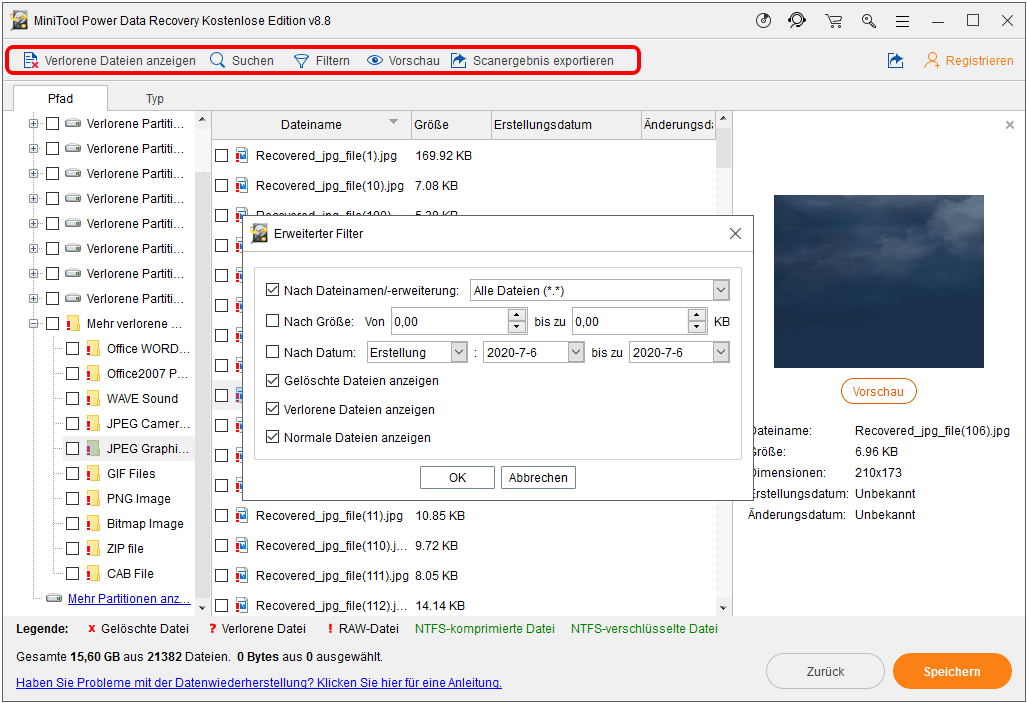
Mit MiniTool Power Data Recovery können Sie gelöschte / verlorene Dateien einfach von verschiedenen Speichergeräten abrufen. Wenn Sie jedoch überschriebene Dateien damit nicht wiederherstellen können, probieren Sie die folgenden Möglichkeiten aus.
#2. Überschriebene Datei aus früheren Versionen wiederherstellen
Sie können versuchen, überschriebene Dateien (Word-, Excel-Dateien usw.) aus früheren Versionen wiederherzustellen. Die vorherigen Versionen stammen aus dem Dateiversionsverlauf und dem Wiederherstellungspunkt. Diese Methode funktioniert also nur, wenn Ihr Computer über die Funktion Dateiversionsverlauf verfügt und Sie diese Funktion zum Sichern von Dateien aktiviert haben, bevor die Datei überschrieben wird. Überprüfen Sie unten, wie überschriebene Dateien aus früheren Versionen wiederhergestellt werden können.
Schritt 1. Sie können den Datei-Explorer öffnen und die Zieldatei oder den Ordner finden, in dem sich die Originaldatei befindet. Klicken Sie mit der rechten Maustaste auf die Datei oder den leeren Bereich des Ordners, und wählen Sie Eigenschaften.
Schritt 2. Als nächstes können Sie auf die Registerkarte Vorgängeversionen tippen. Wenn Sie einige ältere Versionen dieser Datei oder dieses Ordners finden, können Sie die neueste Version in der Liste auswählen und auf die Schaltfläche Wiederherstellen klicken, um die ältere Version der Datei wiederherzustellen.
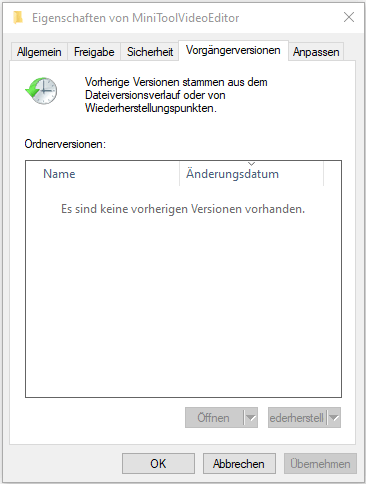
Wenn Sie jedoch keine früheren Versionen der Datei/des Ordners finden, scheint es, dass Sie die Dateiverlaufsfunktion oder den Windows-Wiederherstellungspunkt nicht aktivieren können. Sie können die folgende Methode versuchen, um zu versuchen, ersetzte Dateien wiederherzustellen.
Wenn Sie jedoch keine früheren Versionen der Datei / des Ordners finden, können Sie die Funktionen Dateiversionsverlauf oder den Wiederherstellungspunkt möglicherweise nicht aktivieren. Sie können auf folgende Weise ausprobieren, überschriebene Dateien wiederherzustellen.
Klicken Sie zum Weiterlesen:https://de.minitool.com/datenwiederherstellung/ueberschriebene-datei-wiederherstellen.html
Links
Themen
MiniTool® Software Ltd. ist ein professionelles Software-Entwicklungsunternehmen und stellt den Kunden komplette Business-Softwarelösungen zur Verfügung. Die Bereiche fassen Datenwiederherstellung, Datenträgerverwaltung, Datensicherheit und den bei den Leuten aus aller Welt immer beliebteren YouTube-Downloader sowie Videos-Bearbeiter. Bis heute haben unsere Anwendungen weltweit schon über 40 Millionen Downloads erreicht. Unsere Innovationstechnologie und ausgebildeten Mitarbeiter machen ihre Beiträge für Ihre Datensicherheit und -integrität.